PR点击效果前的时钟标识添加关键帧。
1.放入视频素材后点击素材,打开左侧的效果控件。
2.点击效果名称左侧的时钟标志即可添加关键帧。
3.调整效果的不同数值,创建另外一个关键帧即可制作运动效果。
4.根据以上操作即可在PR中添加关键帧。
前述
测试环境/工具
型号:华为 MateBook 14
系统:win10
软件:Adobe Premiere Pro CC2020
功能和快捷键
操作步骤/方法
1放入视频素材后点击素材,打开左侧的效果控件。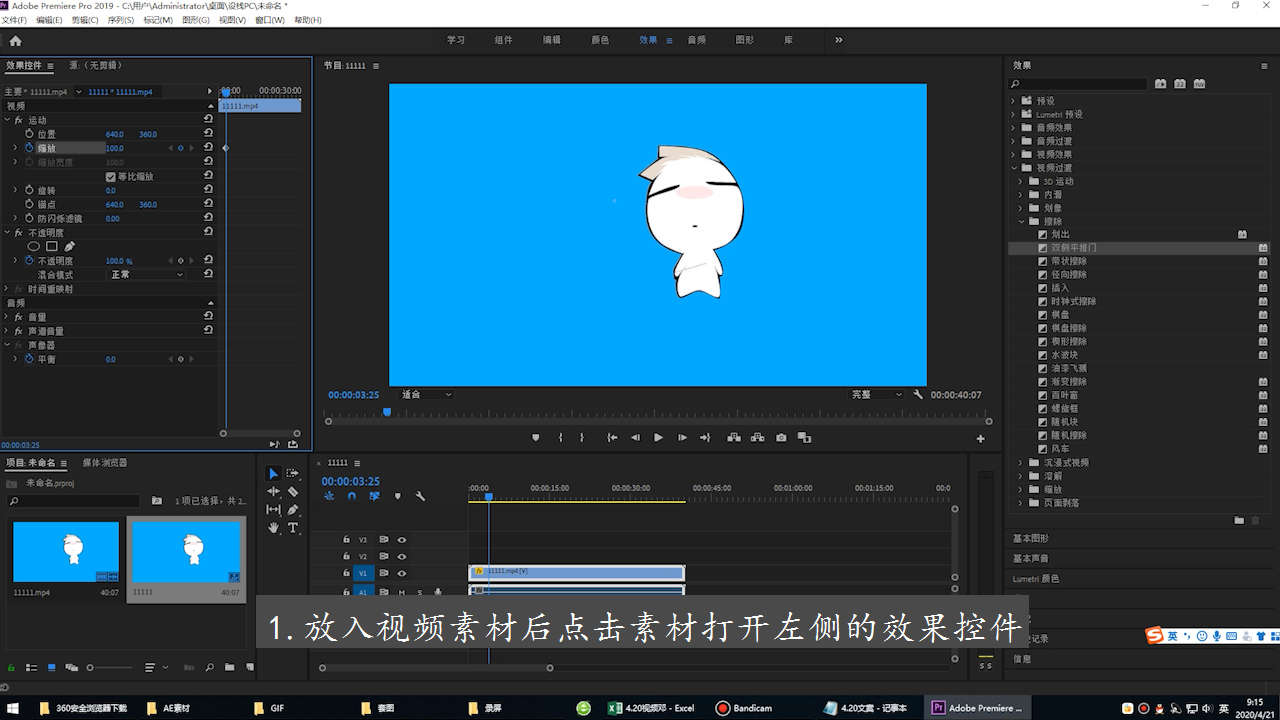
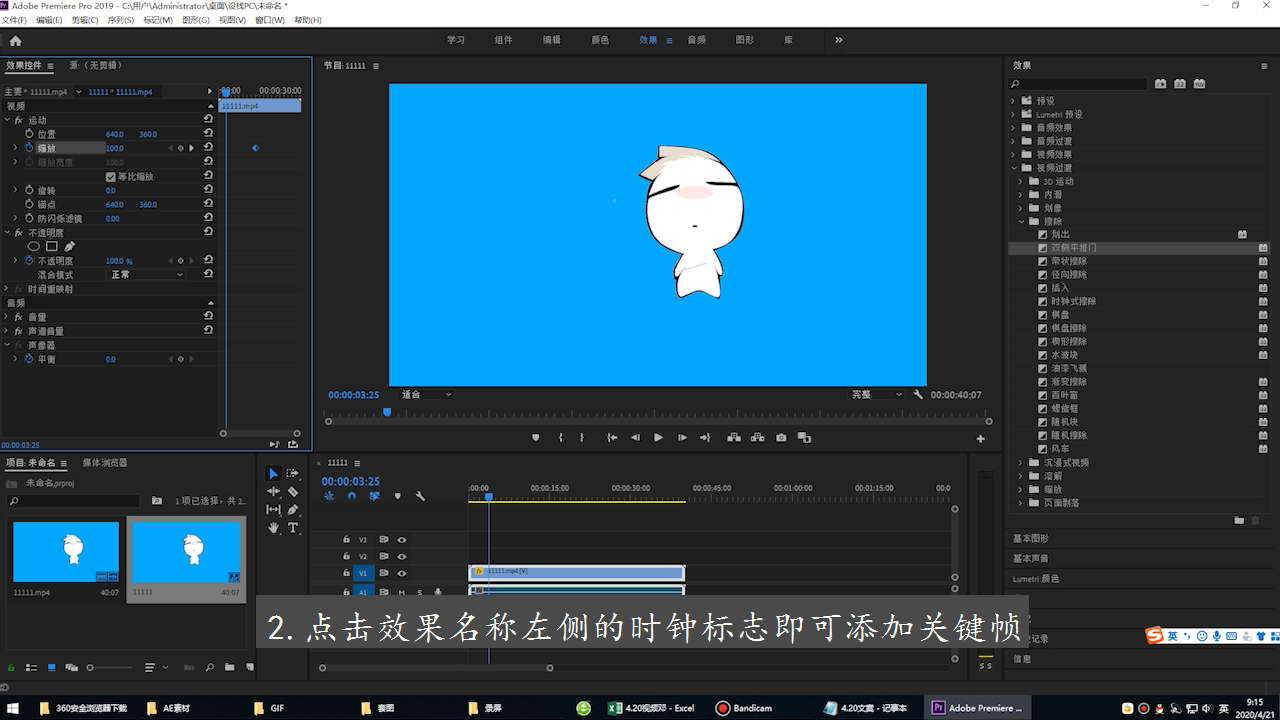
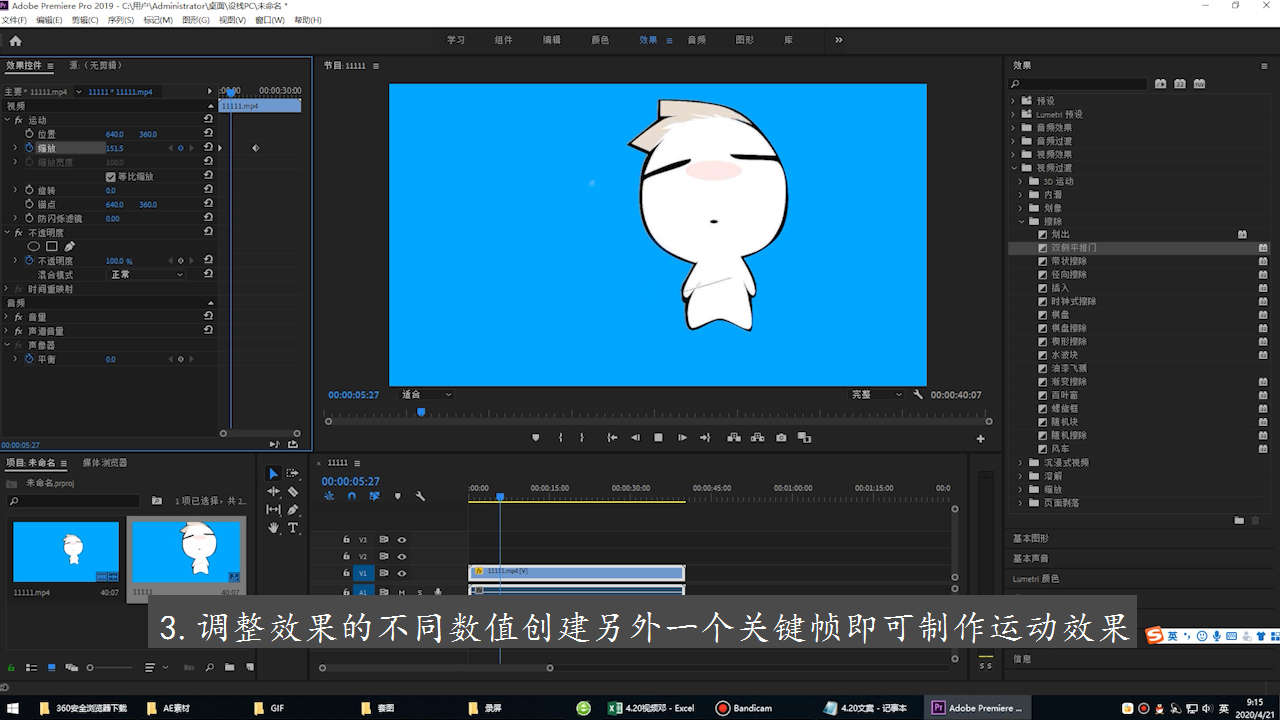
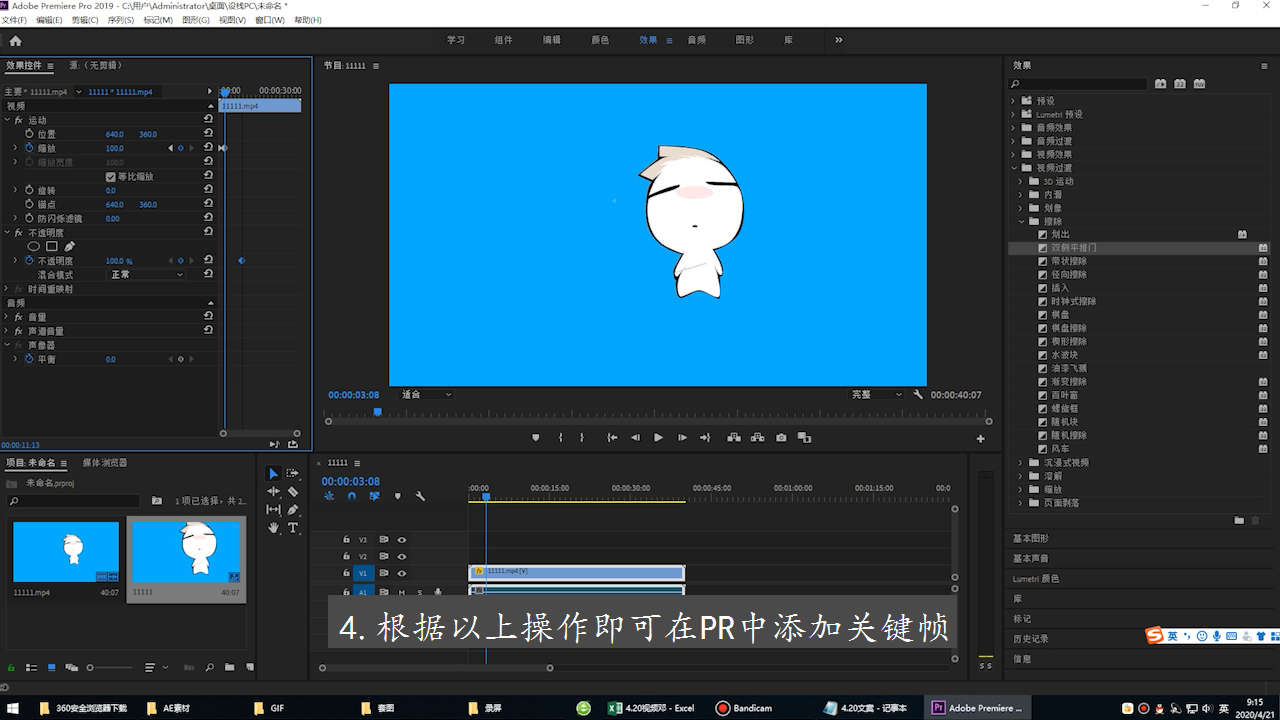
注意事项/总结
1.需要打两个关键帧制作运动效果。2.关键帧之间的距离代表视频的时长。
标签: PR




